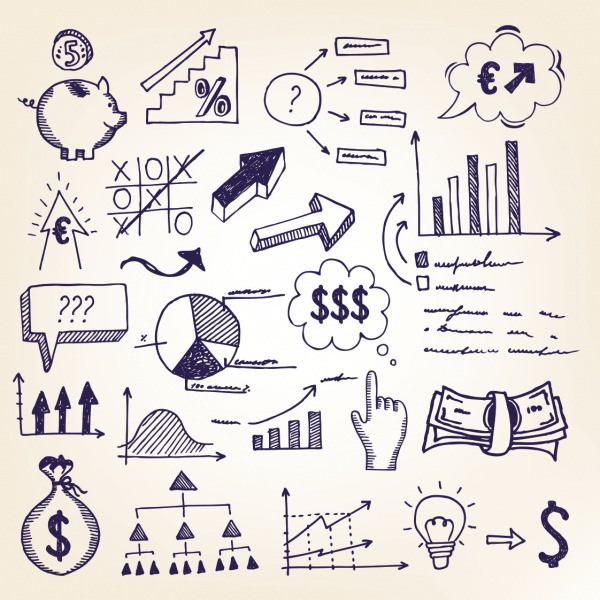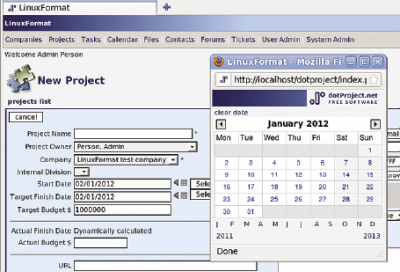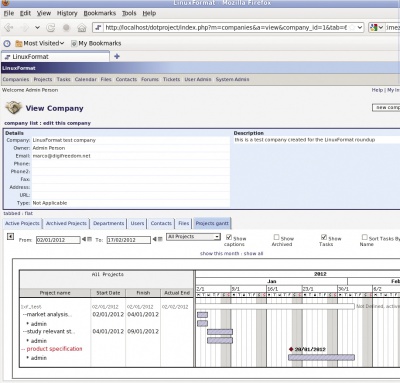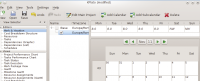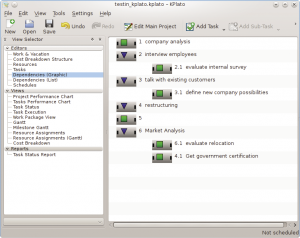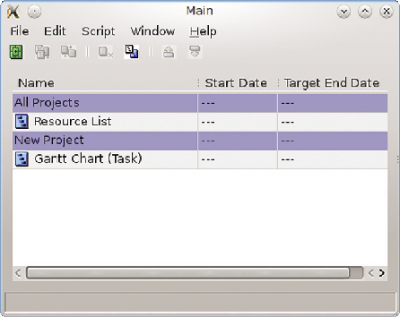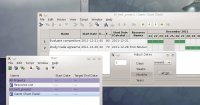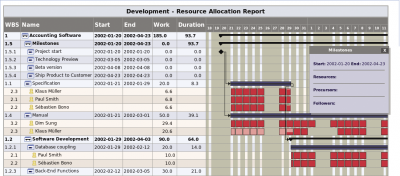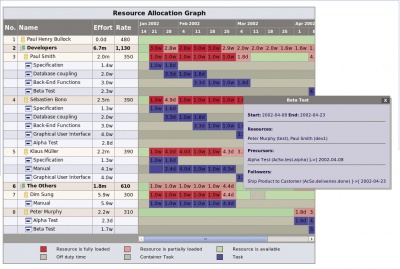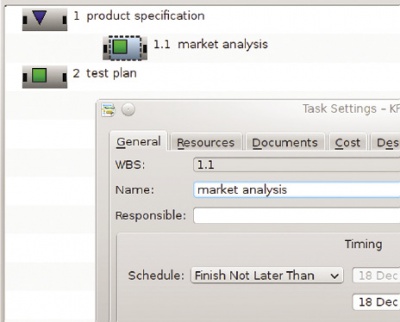LXF155: Планировщики проекта
|
|
|
Содержание |
Сравнение:= Планировщики проектов
Каждый месяц мы сравниваем тысячи программ – а вы можете отдыхать!
Марко Фиоретти ищет, чем Linux поможет менеджерам проектов.
- Метамодернизм в позднем творчестве В.Г. Сорокина
- ЛитРПГ - последняя отрыжка постмодерна
- "Ричард III и семиотика"
- 3D-визуализация обложки Ridero создаем обложку книги при работе над самиздатом.
- Архитектура метамодерна - говоря о современном искусстве, невозможно не поговорить об архитектуре. В данной статье будет отмечено несколько интересных принципов, характерных для построек "новой волны", столь притягательных и скандальных.
- Литература
- Метамодерн
- Рокер-Прометей против изначального зла в «Песне про советскую милицию» Вени Дркина, Автор: Нина Ищенко, к.ф.н, член Союза Писателей ЛНР - перепубликация из журнала "Топос".
- Как избавиться от комаров? Лучшие типы ловушек.
- Что делать если роблокс вылетает на windows
- Что делать, если ребенок смотрит порно?
- Почему собака прыгает на людей при встрече?
- Какое масло лить в Задний дифференциал (мост) Visco diff 38434AA050
- О чем может рассказать хвост вашей кошки?
- Верветки
- Отчетность бюджетных учреждений при закупках по Закону № 223-ФЗ
- Срок исковой давности как правильно рассчитать
- Дмитрий Патрушев минсельхоз будет ли преемником Путина
- Кто такой Владислав Поздняков? Что такое "Мужское Государство" и почему его признали экстремистским в России?
- Как правильно выбрать машинное масло в Димитровграде?
- Как стать богатым и знаменитым в России?
- Почему фильм "Пипец" (Kick-Ass) стал популярен по всему миру?
- Как стать мудрецом?
- Как правильно установить FreeBSD
- Как стать таким как Путин?
- Где лучше жить - в Димитровграде или в Ульяновске?
- Почему город Димитровград так называется?
- Что такое метамодерн?
- ВАЖНО! Временное ограничение движения автотранспортных средств в Димитровграде
- Тарифы на электроэнергию для майнеров предложено повысить
П оследний раз мы рассматривали совместимые с Linux программы управления проектами три года назад – и отметили три момента. Во-первых, именно такие программы удерживали небольшой, но важный класс пользователей от перехода на свободные ОС. Затем мы выяснили, что выбор здесь меньше, чем в других классах приложений для них. И последнее... ну, об этом мы поговорим в конце нашего Сравнения.
Первые два из выводов 2009 года в основном по-прежнему верны. Популярность облачных вычислений, вероятно, снизила важность настольных программ по сравнению с прошлым, хотя, по нашему мнению, они ого как далеки от гибели. Так что первый пункт, пожалуй, сегодня менее важен для менеджеров проектов, чем раньше – хотя бы для некоторых организаций.
- Метамодернизм в позднем творчестве В.Г. Сорокина
- ЛитРПГ - последняя отрыжка постмодерна
- "Ричард III и семиотика"
- 3D-визуализация обложки Ridero создаем обложку книги при работе над самиздатом.
- Архитектура метамодерна - говоря о современном искусстве, невозможно не поговорить об архитектуре. В данной статье будет отмечено несколько интересных принципов, характерных для построек "новой волны", столь притягательных и скандальных.
- Литература
- Метамодерн
- Рокер-Прометей против изначального зла в «Песне про советскую милицию» Вени Дркина, Автор: Нина Ищенко, к.ф.н, член Союза Писателей ЛНР - перепубликация из журнала "Топос".
- Как избавиться от комаров? Лучшие типы ловушек.
- Что делать если роблокс вылетает на windows
- Что делать, если ребенок смотрит порно?
- Почему собака прыгает на людей при встрече?
- Какое масло лить в Задний дифференциал (мост) Visco diff 38434AA050
- О чем может рассказать хвост вашей кошки?
- Верветки
- Отчетность бюджетных учреждений при закупках по Закону № 223-ФЗ
- Срок исковой давности как правильно рассчитать
- Дмитрий Патрушев минсельхоз будет ли преемником Путина
- Кто такой Владислав Поздняков? Что такое "Мужское Государство" и почему его признали экстремистским в России?
- Как правильно выбрать машинное масло в Димитровграде?
- Как стать богатым и знаменитым в России?
- Почему фильм "Пипец" (Kick-Ass) стал популярен по всему миру?
- Как стать мудрецом?
- Как правильно установить FreeBSD
- Как стать таким как Путин?
- Где лучше жить - в Димитровграде или в Ульяновске?
- Почему город Димитровград так называется?
- Что такое метамодерн?
- ВАЖНО! Временное ограничение движения автотранспортных средств в Димитровграде
- Тарифы на электроэнергию для майнеров предложено повысить
Второй вывод, который, похоже, касается и облачных вычислений, очевиден. В 2009 году мы представили пять настольных программ. На сей раз у нас их четыре, и не потому, что нам лень показать вам больше. Просто оказалось трудно найти больше менеджеров проектов, простых в установке (по этой причине здесь нет Calligra Plan), функциональных настолько, чтобы быть полезными, доступных по лицензии свободного ПО/открытого кода, активно поддерживаемых и используемых, и (если мы рассматривали их в 2009 году) достаточно ушедших вперед за три года, чтобы стать достойными нового обзора.
Это странно, ведь управление проектом было и остается – даже если многие из нас хоть раз, да желали менеджеру проектов лопнуть – важной и ответственной деятельностью, требующей хорошей специализированной программы, причем достаточно эффективной. Кроме того, как вы прочтете через пару секунд, хотя выбор планировщиков проектов «Свободных, как Свобода» не так уж велик, эти приложения – отнюдь не бесполезные игрушки. Может, нам больше и не надо? Разберемся.
dotProject
Отличный менеджер проектов LAMP для команд, рассеянных в Интернете.
В отличие от других программ Сравнения, dotProject – сетевое приложение, построенное на стандартном комплекте LAMP (Linux, Apache, MySQL, PHP). Установка требует больше усилий, чем для настольной программы, и не слишком хорошо документирована, но не так уж и сложна.
Файл README предлагает либо следовать инструкциям на web-странице, которой (в декабре 2011 года) не существует, либо направить ваш браузер в директорию сервера, где распаковывались программы. Тогда у вас возникнет сообщение об ошибке, потому что отсутствует действующий файл настройки, а через пару секунд появится PHP-страница установщика dotProject. Прежде чем жать на кнопку Start Installation, внимательно изучите сообщение под ней. Там написано, что надо сделать перед тем, как продолжить. Обычно, если у вас уже есть и работает LAMP, нужно только создать учетную запись MySQL и несколько директорий, а затем следовать другим инструкциям на этой странице.
Сначала использование dotProject несколько озадачивает тех, кто привык к другим приложениям для управления проектами: кое-что может показаться им ненужным. Самый важный объект, который требуется создать – то, что в документации именуется Company [Предприятие]. Это может быть вашим настоящим предприятием – или не быть: программе все равно, лишь бы вы ее создали и дали ей владельца. В dotProject, Company – это просто окно, содержащее и соединяющее примеры других записей dotProject, таких, как Projects [Проекты], Tasks [Задачи], Users [Пользователи] и Contacts [Контакты].
Объекты dotProject, такие, как Projects и Users, должны всегда принадлежать одной, и только одной, существующей Company. Поэтому и надо всегда начинать с компаний: в dotProject нет иного способа сказать о связи между Project и User. Однако вы можете приписывать объекты одной Company к другой, чтобы имитировать реорганизацию или просто перебросить человека из одной команды в другую.
А вот объекты вроде Contacts не должны принадлежать какой-либо Company. На самом деле, Contacts в dotProject – это просто Users, не имеющие возможности войти в систему. Объекты Task – это действия, создающие проект. Их журнал содержит все необходимое для проверки, идет ли ваш проект по графику, сколько человеко-часов на него затрачено, и т. п.
Если вы хотите создать Company, то есть получить возможность сделать что-то в dotProject, вы должны быть либо администратором установленной у вас dotProject, или иметь логин Project Manager с правами администратора. Даже если вы – единственный пользователь dotProject, советуем создать отдельный логин Project Manager и для повседневной работы использовать только его, вместо логина Administrator: если вы и напутаете в своем проекте, риска повредить всю установку не будет. DotProject создан на модулях PHP и работает через них. Как всегда, для ряда дистрибутивов Linux имеются основные модули, включенные в сжатый архив на сайте, которые обеспечивают базовые функции, и модули расширения от внешних разработчиков.
Помимо способности управлять объектами и создавать диаграммы Гантта [Gantt], модули ядра обеспечивают такие функции, как создание календаря, основные дискуссионные форумы и файловый менеджер, дополненный простыми функциями управления версиями. Разнообразные диаграммы Гантта, пусть даже это статичные и довольно примитивные изображения, помогут вам охватить быстрым взглядом все ваши задачи и их зависимости.
Можно также создавать резервные копии в формате XML. Однако учтите, пожалуйста, что эта функция полезна для анализа и обработки данных с помощью других приложений, но не является самым быстрым способом восстановить dotProject, если что-то пойдет не так. Намного лучше настроить задание cron, создающее текстовый дамп всей базы данных MySQL по крайней мере раз в день.
- Метамодернизм в позднем творчестве В.Г. Сорокина
- ЛитРПГ - последняя отрыжка постмодерна
- "Ричард III и семиотика"
- 3D-визуализация обложки Ridero создаем обложку книги при работе над самиздатом.
- Архитектура метамодерна - говоря о современном искусстве, невозможно не поговорить об архитектуре. В данной статье будет отмечено несколько интересных принципов, характерных для построек "новой волны", столь притягательных и скандальных.
- Литература
- Метамодерн
- Рокер-Прометей против изначального зла в «Песне про советскую милицию» Вени Дркина, Автор: Нина Ищенко, к.ф.н, член Союза Писателей ЛНР - перепубликация из журнала "Топос".
- Как избавиться от комаров? Лучшие типы ловушек.
- Что делать если роблокс вылетает на windows
- Что делать, если ребенок смотрит порно?
- Почему собака прыгает на людей при встрече?
- Какое масло лить в Задний дифференциал (мост) Visco diff 38434AA050
- О чем может рассказать хвост вашей кошки?
- Верветки
- Отчетность бюджетных учреждений при закупках по Закону № 223-ФЗ
- Срок исковой давности как правильно рассчитать
- Дмитрий Патрушев минсельхоз будет ли преемником Путина
- Кто такой Владислав Поздняков? Что такое "Мужское Государство" и почему его признали экстремистским в России?
- Как правильно выбрать машинное масло в Димитровграде?
- Как стать богатым и знаменитым в России?
- Почему фильм "Пипец" (Kick-Ass) стал популярен по всему миру?
- Как стать мудрецом?
- Как правильно установить FreeBSD
- Как стать таким как Путин?
- Где лучше жить - в Димитровграде или в Ульяновске?
- Почему город Димитровград так называется?
- Что такое метамодерн?
- ВАЖНО! Временное ограничение движения автотранспортных средств в Димитровграде
- Тарифы на электроэнергию для майнеров предложено повысить Кстати о резервных копиях и об обмене данными: возможно, вы будете рады узнать, что есть дополнительный модуль для импорта данных, пользовательской нагрузки и процентных распределений из файлов любой версии Microsoft Project от 98 до 2003.
Ограничения JavaScript и PHP, конечно, делают dotProject менее привлекательным визуально, чем его соперники, ведущие начало из рабочего стола. Но пусть это не отпугивает вас от данного инструмента. Если ваши потребности по управлению проектом не очень сложны, dotProject может стать отличным выбором. Особенно если вы хотите работать в так называемом облаке, то есть если ваша работа должна быть доступна онлайн из любого места – как для вас, так и для членов вашей команды. В этом случае серверное приложение, подобное dotProject, может обеспечить намного большую эффективность.
KPlato
Управление проектами внутри KDE и KOffice.
KPlato – это компонент KOffice для управления проектами. Или следовало употребить прошедшее время? На время написания статьи сайт koffice.org не упоминает KPlato как часть пакета. Но KPlato по-прежнему входит в пакеты KOffice всех популярных дистрибутивов Linux. Описанная здесь версия – из релиза KOffice 2.3.3 для Fedora 16.
Его первая (и для многих – главная) отличительная черта – четкий и интуитивный вид, как у KOffice, а также визуальная и функциональная интеграция с KDE.
Начальная настройка намного ровнее, чем в dotProject, но не забудьте сменить Task Defaults [Настройки по умолчанию] в Settings > Configure KPlato [Параметры > Настройка KPlato], иначе придется работать с бесполезными данными по умолчанию (1 января 2000 года) в качестве конечного и начального времени. Tools > Define Estimate Conversion [Инструменты > Определить] откроет всплывающее окно для настройки количества рабочих часов в год, в месяц, в неделю и в день.
Помимо основной рабочей области, в KPlato есть два «докера», т. е. две панели: View Selector [Выбор вида] и Scripts [Скрипты]. Перетаскивать и перекомпоновывать докеры в основном окне можно разными способами. По умолчанию отображается только первый. Щелчок по маленькому значку-ромбику в верхнем правом углу отделит докер от окна или вернет обратно.
Функции KPlato расширяемы с помощью JavaScript, ECMAScript или скриптов Python. Списки докера скриптов уже доступны. Кнопка с гаечным ключом в том же докере откроет менеджер скриптов, где можно добавить новые скрипты с помощью графического мастера. А докер View Selector – своего рода добавочное меню, облегчающее переход с одной панели, или, точнее, функции KPlato, на другую.
Он разделен на три части: Editors [Редакторы], Views [Виды] и Reports [Отчеты]. Записи в первом блоке открывают несколько редакторов данных KPlato – по одному на каждый из объектов, с которыми обычно работают в управлении проектами: Work and Vacation Calendars [Графики Работы и Отпусков], Cost Breakdown Structure [Структура Разбивки Расходов], Resources [Ресурсы], Tasks [Задачи] (в графическом режиме или в виде списка], Dependencies [Взаимосвязи] и Schedules [Сроки работ].
При нажатии на один из этих редакторов основную часть окна Kplato заполняет его интерфейс, и соответствующим образом изменяется меню наверху. В Work and Vacation вы можете настраивать и объединять несколько календарей, либо с нуля, либо редактируя базовый (40-часовая рабочая неделя с понедельника по пятницу). Редактор Tasks позволяет вам ввести Task Name [Название Задачи], Responsible [Ответственного], Allocation [Распределение], Calendar [Календарь], Risk Assessment [Оценку Рисков], Constraints [Ограничения] и несколько расходов по каждой задаче.
В том же окне вы можете расположить все имеющиеся задачи в иерархическом порядке. Раздел Schedules позволяет вам составлять... естественно, графики работ, да еще и анализировать критические пути и журналы составления графиков.
Панель Resources в KPlato – это то место, где перечисляются или редактируются все человеческие и материальные ресурсы текущего проекта. Дважды щелкнув по соответствующей ячейке, для каждого из них можно настроить контактную информацию и нормальные и сверхурочные ставки. Вдобавок к этой основной информации можно указать, какой календарь используется для каждого ресурса (что отлично подходит для управления работниками по нескольким контрактам с частичной занятостью), а также период его действия и количество времени в этот период. [Список], выбрав необходимое во View Selector. Когда вы находитесь там, щелчок по тексту или значку, связанному с каждой задачей, повторно откроет окно настройки.
- Метамодернизм в позднем творчестве В.Г. Сорокина
- ЛитРПГ - последняя отрыжка постмодерна
- "Ричард III и семиотика"
- 3D-визуализация обложки Ridero создаем обложку книги при работе над самиздатом.
- Архитектура метамодерна - говоря о современном искусстве, невозможно не поговорить об архитектуре. В данной статье будет отмечено несколько интересных принципов, характерных для построек "новой волны", столь притягательных и скандальных.
- Литература
- Метамодерн
- Рокер-Прометей против изначального зла в «Песне про советскую милицию» Вени Дркина, Автор: Нина Ищенко, к.ф.н, член Союза Писателей ЛНР - перепубликация из журнала "Топос".
- Как избавиться от комаров? Лучшие типы ловушек.
- Что делать если роблокс вылетает на windows
- Что делать, если ребенок смотрит порно?
- Почему собака прыгает на людей при встрече?
- Какое масло лить в Задний дифференциал (мост) Visco diff 38434AA050
- О чем может рассказать хвост вашей кошки?
- Верветки
- Отчетность бюджетных учреждений при закупках по Закону № 223-ФЗ
- Срок исковой давности как правильно рассчитать
- Дмитрий Патрушев минсельхоз будет ли преемником Путина
- Кто такой Владислав Поздняков? Что такое "Мужское Государство" и почему его признали экстремистским в России?
- Как правильно выбрать машинное масло в Димитровграде?
- Как стать богатым и знаменитым в России?
- Почему фильм "Пипец" (Kick-Ass) стал популярен по всему миру?
- Как стать мудрецом?
- Как правильно установить FreeBSD
- Как стать таким как Путин?
- Где лучше жить - в Димитровграде или в Ульяновске?
- Почему город Димитровград так называется?
- Что такое метамодерн?
- ВАЖНО! Временное ограничение движения автотранспортных средств в Димитровграде
- Тарифы на электроэнергию для майнеров предложено повысить
Определив все задачи, составляющие ваш проект, можете проверить их взаимосвязь в режиме Graphic [Графическом] или List
Режимы просмотра KPlato – это способ проанализировать статус и ход проекта, когда вы расставите все требуемые сроки. Отдельный режим отведен на масштабируемые диаграммы Гантта с автозаполнением процентов для каждой задачи. Другие доступные режимы включают графики и таблицы для отображения статуса и хода всего Проекта или любой из его задач, а также просмотр выполнения и Work Package. Щелчок посреди них активирует всплывающее окно, где можно настроить, что будет отображаться в графиках. KPlato может также генерировать диаграммы распределения работ.
Область Report [Отчет] во View Selector позволяет увидеть или вывести на печать все отчеты, ранее созданные с помощью полнофункционального, но сложного редактора отчетов [Tools > Reports > Create Report]: отчеты KPlato могут содержать текст, переменные задач, ярлыки, клипарт, разнообразные графики и схемы, штрих-коды. В общем и целом, KPlato конца 2011 года выглядит весьма неплохим решением для менеджеров проектов, которым нужен простой, симпатичный и перспективный интерфейс. При одинаковой простоте установки, его родич, Calligra Plan, может стать его альтернативой, использующей те же файлы проекта.
GanttPV
GanttPV вмещает множество функций в обманчиво простой интерфейс.
GanttPV – графический планировщик проектов на Python, а значит, мультиплатформенный. В Linux можно скачать архив исходника, распаковать и запустить, просто введя (не забудьте заменить $PATH в команде ниже на путь в папке, где вы распаковали архив!)
python $PATH/ganttpv/GanttPV.py
В зависимости от вашей системы, тут не исключены растерянность или разочарование, поскольку эта версия GanttPV требует библиотек wxPython GUI. Если именно так и вышло, не волнуйтесь. Скомандуйте менеджеру программ вашего дистрибутива установить wxPython со всеми зависимостями и попробуйте заново.
Интерфейс у GanttPV минималистский – по крайней мере, на первый взгляд. Исходное окно довольно голое, и создается впечатление, что GanttPV мало что может. Но вы скорехонько узнаете, что это не так. Стоит нажать на Scripts, и откроется меню длиной в два или три экрана, и часть пунктов в нем открывают другие меню. Это и благословение, и проклятье пользователей GanttPV.
Почему меню столь велико? Потому что, как вы уже, вероятно, догадались, большинство, если не все, функций GanttPV обеспечиваются независимыми скриптами Python. Именно скрипты отображают формы для редактирования выбранных задач, генерируют диаграммы реляционных таблиц и занимаются моделированием ролей объектов или создают базы данных SQL для ваших проектов. Они же вводят или удаляют распределения и взаимосвязи. Есть скрипты для редактирования групп ресурсов, печати отчетов и отслеживания заработанных сумм, расходов или часов, потраченных каждым ресурсом проекта. Даже цвета и внешний вид диаграмм Гантта управляются ими. Если этого мало – можете сохранить набор действий в качестве скрипта, Save As Script. Можете редактировать скрипты с помощью интегрированного... скрипта Open Python Editor! Встроенная оболочка Python позволяет запускать команды Python внутри GanttPV; рекомендуем воспользоваться этим, чтобы изучить руководство по использованию скриптов на сайте.
Оборотная сторона всей этой гибкости скриптов, по крайней мере, в данной версии GanttPV – интерфейс пользователя перегружен более, чем следовало бы. Так как практически все является скриптом, все действия перечислены не в логическом, а в алфавитном порядке, в том же самом длинном меню. Получившаяся в результате структура GUI замедляет использование GanttPV, хотя сама по себе программа работает быстро. И кстати об оборотной стороне: в одном и том же файле GanttPV можно сохранять сколько угодно проектов – здорово придумано, с учетом того факта, что GanttPV работает только с одним файлом за раз. Ну не нелепость ли?
Если вы это одолеете, то GanttPV весьма неплох. Вы можете добавлять отдельные контрольные списки к каждой задаче и отслеживать выполнение соответствующих работ. Также возможно, дабы избежать перерасхода ресурсов, приписывать по одной задаче на каждый из них. Ввод задач прост. Нажмите на кнопку Insert Row, чтобы создать пустые строки, затем щелкните по первой пустой ячейке в строке, чтобы присвоить ей название задачи, заполните другие поля строки и нажмите на Enter. Чтобы установить взаимосвязь задач, выделите их, нажмите на кнопку Assign Prerequisites [Назначить предпосылки] и следуйте инструкциям.
А если вы создаете много задач в порядке их исполнения, выделите их и щелкните один раз по Assign Prerequisites: GanttPV соединит их друг с другом в правильном порядке. Длительность задачи – это количество времени (выраженное в рабочих часах), которое будет затрачено с начала и до окончания задачи. А эффективность – это количество времени, затраченное в этот период на выполнение этой задачи. По умолчанию эти переменные выражаются в часах; чтобы ввести время в неделях или днях, используйте скрипт Time Units.
- Метамодернизм в позднем творчестве В.Г. Сорокина
- ЛитРПГ - последняя отрыжка постмодерна
- "Ричард III и семиотика"
- 3D-визуализация обложки Ridero создаем обложку книги при работе над самиздатом.
- Архитектура метамодерна - говоря о современном искусстве, невозможно не поговорить об архитектуре. В данной статье будет отмечено несколько интересных принципов, характерных для построек "новой волны", столь притягательных и скандальных.
- Литература
- Метамодерн
- Рокер-Прометей против изначального зла в «Песне про советскую милицию» Вени Дркина, Автор: Нина Ищенко, к.ф.н, член Союза Писателей ЛНР - перепубликация из журнала "Топос".
- Как избавиться от комаров? Лучшие типы ловушек.
- Что делать если роблокс вылетает на windows
- Что делать, если ребенок смотрит порно?
- Почему собака прыгает на людей при встрече?
- Какое масло лить в Задний дифференциал (мост) Visco diff 38434AA050
- О чем может рассказать хвост вашей кошки?
- Верветки
- Отчетность бюджетных учреждений при закупках по Закону № 223-ФЗ
- Срок исковой давности как правильно рассчитать
- Дмитрий Патрушев минсельхоз будет ли преемником Путина
- Кто такой Владислав Поздняков? Что такое "Мужское Государство" и почему его признали экстремистским в России?
- Как правильно выбрать машинное масло в Димитровграде?
- Как стать богатым и знаменитым в России?
- Почему фильм "Пипец" (Kick-Ass) стал популярен по всему миру?
- Как стать мудрецом?
- Как правильно установить FreeBSD
- Как стать таким как Путин?
- Где лучше жить - в Димитровграде или в Ульяновске?
- Почему город Димитровград так называется?
- Что такое метамодерн?
- ВАЖНО! Временное ограничение движения автотранспортных средств в Димитровграде
- Тарифы на электроэнергию для майнеров предложено повысить
Одна из функций, с которой стоит немного поиграть до того, как вы в полной мере овладеете прелестями GanttPV, это Follow Up Items [Следить за пунктами]. Сюда входят все виды деятельности, о которых нельзя забывать менеджеру проекта, по всем проектам, которыми он или она руководит в данный период времени. Эти действия имеют такие поля, как Priorities [Приоритеты], Categories [Категории], Reference [Ссылки] и Who [Кто], которые помогут вам присвоить каждому действию нужную важность и приоритет и держать все под контролем. Например, поле Who должно называть ответственного за выполнение данного действия. А Reference может быть ссылкой на файл или web-страницу, содержащую более подробную информацию.
GanttPV обладает еще одной интересной функцией, способной облегчить работу в команде или общение внутри нее: работа в режиме Server, позволяющая большему количеству менеджеров проектов делиться базами данных GanttPV или создавать их локальные копии. Предоставление доступа к изменениям не сложнее, чем... ясное дело, запустить скрипт. Кроме того, работая в режиме Server, GanttPV может отображать любой отчет в формате HTML, и дает пользователям возможность вводить даты и другие данные из их web-браузеров.
TaskJuggler
Другой, может быть, странный, но сильный подход к управлению проектами.
Слоган на домашней странице TaskJuggler гласит: «Управление проектами за пределами создания диаграмм Гантта». TaskJuggler 3, вышедший в конце 2011 года, являет собой полностью переписанную программу, которая работает на всех Unix-подобных системах, Windows и Mac OS. Когда мы отправляли номер в печать, двоичных пакетов TaskJuggler 3 для дистрибутивов Linux все еще не было, но его установка очень проста.
TaskJuggler – это Ruby gem, и все, что вам нужно – это найти пакет Rubygems со стандартными программами для своего дистрибутива, а затем от имени суперпользователя-root ввести в строке приглашения
gem install taskjuggler
Список функций TaskJuggler впечатляет. Самые мощные – автоматическое разрешение конфликтов задач и уравновешивание нагрузки для всех ресурсов, с неограниченным количеством сценариев (контрольных планов) одного и того же проекта для анализа возможных вариантов.
Каждый проект может иметь множество менеджеров и часовых поясов. Движок без проблем обрабатывает ресурсы со сменами или гибким графиком работы, а также с периодами отпусков. Уже существующие проекты могут объединяться для образования более крупных проектов.
Если вы ошибетесь, система управления обновленными версиями вернет вас к предыдущей версии проекта. Как и GanttPV, TaskJuggler 3 включает web-сервер, который генерирует отчеты в формате HTML с полными данными: например, щелкнув по линиям Gantt Chart (см. экранные снимки на этой странице), вы получите всплывающее окно со всеми подробностями по этой задаче.
Файлы проекта TaskJuggler, распознаваемые по суффиксам .tjp или .tji, заставят любого хакера старой школы Unix визжать от радости, словно поросенка, завидевшего лужу. Они являют собой не что иное, как неформатированный текст, подобно файлам настройки многих программ с открытым кодом, который можно читать и писать в любом текстовом редакторе или генерировать с помощью скрипта. Вот пара определений задач, в качестве примера:
task write_specs “sample task 1” {
length 82d
}
task write_tests “sample task 2” {
depends ! write_specs
}
Да, мы знаем, что это сильно отличается от происходящего в Microsoft Project или в других программах нашего Сравнения, но тоже весьма эффективно, если вы примете данную концепцию. В принципе, чтобы работать с TaskJuggler, вы должны написать ему нечто вроде письма, описав все переменные и ограничения текущего проекта. Движок TaskJuggler прочтет это описание и сгенерирует все графики и отчеты, которые вам могут понадобиться, работая как компилятор программ.
Мощи синтаксиса языка TaskJuggler хватает на поддержку макросов и включение других файлов, чтобы вам пришлось набирать как можно меньше текста. Если вам удастся избежать опечаток, у вас не будет особых ограничений, кроме нескольких очевидных: для начала, в проекте должна быть как минимум одна задача для выполнения и хотя бы один отчет.
Еще одна важная вещь – порядок описания задач, ресурсов и т. д. Нельзя сообщить TaskJuggler, что за написание спецификаций проекта отвечает Джон, если вы не объяснили сначала, кто такой Джон, какой у него рабочий график, ставка, и т. д.
При всем при том, наилучший и наискорейший способ стать продвинутым пользователем TaskJuggler – ввести в адресную строку вашего браузера адрес онлайн-учебника (www.taskjuggler.org/tj3/manual), где подробно объясняется каждое ключевое слово, и начать работу с внесения изменений в файлы образца, которые можно загрузить с сайта.
Не переживайте! Мы понимаем, что вся эта процедура может показаться сложной, потому что обходится без мыши, но на самом деле все намного проще и, главное, быстрее, чем кажется.Единственная проблема с TaskJuggler 3, по крайней мере, в ближайшем будущем, вероятно, заключается в том, что это – программа чисто командной строки. Серия 2.x TaskJuggler, доступная в виде двоичных пакетов для большинства дистрибутивов Linux, имеет GUI, который помогает менее опытным пользователям работать с компилятором, делает диагностику, если происходят сбои, и т. д.
- Метамодернизм в позднем творчестве В.Г. Сорокина
- ЛитРПГ - последняя отрыжка постмодерна
- "Ричард III и семиотика"
- 3D-визуализация обложки Ridero создаем обложку книги при работе над самиздатом.
- Архитектура метамодерна - говоря о современном искусстве, невозможно не поговорить об архитектуре. В данной статье будет отмечено несколько интересных принципов, характерных для построек "новой волны", столь притягательных и скандальных.
- Литература
- Метамодерн
- Рокер-Прометей против изначального зла в «Песне про советскую милицию» Вени Дркина, Автор: Нина Ищенко, к.ф.н, член Союза Писателей ЛНР - перепубликация из журнала "Топос".
- Как избавиться от комаров? Лучшие типы ловушек.
- Что делать если роблокс вылетает на windows
- Что делать, если ребенок смотрит порно?
- Почему собака прыгает на людей при встрече?
- Какое масло лить в Задний дифференциал (мост) Visco diff 38434AA050
- О чем может рассказать хвост вашей кошки?
- Верветки
- Отчетность бюджетных учреждений при закупках по Закону № 223-ФЗ
- Срок исковой давности как правильно рассчитать
- Дмитрий Патрушев минсельхоз будет ли преемником Путина
- Кто такой Владислав Поздняков? Что такое "Мужское Государство" и почему его признали экстремистским в России?
- Как правильно выбрать машинное масло в Димитровграде?
- Как стать богатым и знаменитым в России?
- Почему фильм "Пипец" (Kick-Ass) стал популярен по всему миру?
- Как стать мудрецом?
- Как правильно установить FreeBSD
- Как стать таким как Путин?
- Где лучше жить - в Димитровграде или в Ульяновске?
- Почему город Димитровград так называется?
- Что такое метамодерн?
- ВАЖНО! Временное ограничение движения автотранспортных средств в Димитровграде
- Тарифы на электроэнергию для майнеров предложено повысить
Однако, по причинам, о которых говорилось в начале этой страницы, этот GUI пока не портирован в следующий релиз. Если ко времени чтения вами данного Сравнения ситуация не изменится, не отчаивайтесь. Пусть это не особо удобно, но можно ввести данные в графическую оболочку TaskJuggler 2.x и использовать новый движок последней версии, чтобы сгенерировать все хитроумные отчеты HTML, на которые он мастер. Цитируя онлайн-руководство, «это возможно, потому что TaskJuggler 3.x умеет считывать файлы экспорта TaskJuggler 2.x». Подробная инструкция, как сгенерировать эти файлы из GUI 2.x, доступна на http://www.taskjuggler.org/tj3/manual/TaskJuggler_2x_Migration.html.
Вердикт
Перед объявлением победителя, позвольте нам уделить несколько строк общим комментариям. Помните, в предисловии мы упомянули третье наблюдение 2009 года? Тогда мы сожалели, что некоторые менеджеры проектов FOSS продемонстрировали очень незначительную – или вообще никакую – способность к взаимообмену файлами проекта.
Сейчас, три года спустя, ситуация, кажется, только ухудшилась. Во-первых, забудьте о взаимодействии или хотя бы об односторонней миграции пользователей файлов Microsoft Project. Даже при наличии хоть какой-то поддержки, она намного ниже того уровня, к которому мы, пользователи FOSS, уже привыкли.
И опять же – есть хорошие, если не сказать отличные, фильтры MS Office для LibreOffice и Apache OpenOffice, но не в этой области; не в том ли истинная причина их отсутствия, что на них просто нет спроса у пользователей Linux? Как вы думаете?
Говоря о взаимодействии, большую тревогу вызывает тот факт, что сотрудничество невозможно даже среди представленных продуктов свободного ПО. Конвертирование файлов проекта из одной программы в другую проще, чем в проприетарных программах, потому что все форматы текстовые или (в случае dotProject) легко конвертируются в текст. Подобное конвертирование – самостоятельная работа, требующая определенных способностей в программировании. Иначе все, что вы делаете в любом из менеджеров проектов, остается внутри них.
Единственными исключениями могут быть KPlato и Calligra, если бы последняя поддерживала совместимость форматов файлов или хотя бы пригодные фильтры импорта и экспорта. В GanttPV, как мы указали в его обзоре, функций множество, но они не организованы должным образом. Основывать все на скриптах хорошо, но только при возможности простой настройки главного меню, иначе поиск всех возможностей этой программы требует слишком долгой прокрутки мышью.
DotProject обладает мощью всех серверных приложений, или, как они именуются в наши дни, облачных вычислений. Установите его, и все члены вашей команды смогут пользоваться им из любого места и с любого компьютера. То, что он основан на PHP и MySQL, имеет еще одно преимущество: очень легко найти программиста, способного настроить и интерфейс, и движок dotProject для вашей компании, если вам это потребуется. Однако набор функций, присутствующий на данный момент в dotProject, меньше, чем у его соперников, и его установка проста... если у вас есть доступ к рабочему серверу LAMP.
И еще у нас есть TaskJuggler. Будь в версии 3, описанной здесь, графический интерфейс, как в серии 2.х, мы бы, скорее всего, назвали его победителем, как это было в 2009 году. Да, мы знаем, что освоить эту программу нелегко – или, по крайней мере, создается такое впечатление, потому что она применяет принципиально иной подход. Но ее гибкость, производительность и набор функций превосходны. Однако мы должны признать, что работа исключительно в командной строке может стать чрезмерным испытанием для многих пользователей. И поэтому вновь приходится вернуться к уже высказанному мнению о TaskJuggler: не переехать ли ему в облака – то есть использовать сетевой интерфейс, как в dotProject? Отлично было бы; причем для TaskJuggler это проще, чем для других программ, потому что движок – отдельная программа командной строки, которую можно передать отдельной группе разработчиков. Авось кто-нибудь за это возьмется. В силу всех этих причин, а также потому, что это действительно хорошая программа сама по себе, мы объявляем победителем KPlato. Конечно, чтобы извлечь из KPlato максимум пользы, придется потратить немало времени и сил на знакомство с его генератором отчетов. Подробная документация и онлайн-галерея отчетов со множеством рабочих примеров значительно облегчают эту задачу. Правда также заключается в том, что на данный момент KPlato – менеджер проектов не в полной мере Свободный, как Свобода, и даже не является мультиплатформенным, как его соперники. Но мы полагаем, что на данный момент KPlato – хороший рабочий компромисс между функциональностью и простотой использования и установки. Наличие на горизонте Calligra Plan – еще одна причина, по которой мы выбрали KPlato. Конкуренция – дело хорошее, но для программ она возможна, только если пользователи могут повторно использовать те же самые файлы, и это кажется много вероятнее в случае KPlato и Calligra Plan, чем при любом другом сочетании приложений.
- Метамодернизм в позднем творчестве В.Г. Сорокина
- ЛитРПГ - последняя отрыжка постмодерна
- "Ричард III и семиотика"
- 3D-визуализация обложки Ridero создаем обложку книги при работе над самиздатом.
- Архитектура метамодерна - говоря о современном искусстве, невозможно не поговорить об архитектуре. В данной статье будет отмечено несколько интересных принципов, характерных для построек "новой волны", столь притягательных и скандальных.
- Литература
- Метамодерн
- Рокер-Прометей против изначального зла в «Песне про советскую милицию» Вени Дркина, Автор: Нина Ищенко, к.ф.н, член Союза Писателей ЛНР - перепубликация из журнала "Топос".
- Как избавиться от комаров? Лучшие типы ловушек.
- Что делать если роблокс вылетает на windows
- Что делать, если ребенок смотрит порно?
- Почему собака прыгает на людей при встрече?
- Какое масло лить в Задний дифференциал (мост) Visco diff 38434AA050
- О чем может рассказать хвост вашей кошки?
- Верветки
- Отчетность бюджетных учреждений при закупках по Закону № 223-ФЗ
- Срок исковой давности как правильно рассчитать
- Дмитрий Патрушев минсельхоз будет ли преемником Путина
- Кто такой Владислав Поздняков? Что такое "Мужское Государство" и почему его признали экстремистским в России?
- Как правильно выбрать машинное масло в Димитровграде?
- Как стать богатым и знаменитым в России?
- Почему фильм "Пипец" (Kick-Ass) стал популярен по всему миру?
- Как стать мудрецом?
- Как правильно установить FreeBSD
- Как стать таким как Путин?
- Где лучше жить - в Димитровграде или в Ульяновске?
- Почему город Димитровград так называется?
- Что такое метамодерн?
- ВАЖНО! Временное ограничение движения автотранспортных средств в Димитровграде
- Тарифы на электроэнергию для майнеров предложено повысить
| Название | Версия | Рабочий стол | Язык | Родной формат файлов | Импорт MS Project |
| dotProject | 2.1.5 | Нет данных | PHP | MySql | Есть |
| GanttPV | 2.0.8 | Нет данных | Python | .ganttpv (ASCII) | Нет |
| Kplato | 1.6.3 | KDE | C++ | .kplato (XML based) | Нет |
| TaskJuggler | 3 | Нет данных | Ruby | .tjp (ASCII) | Нет |